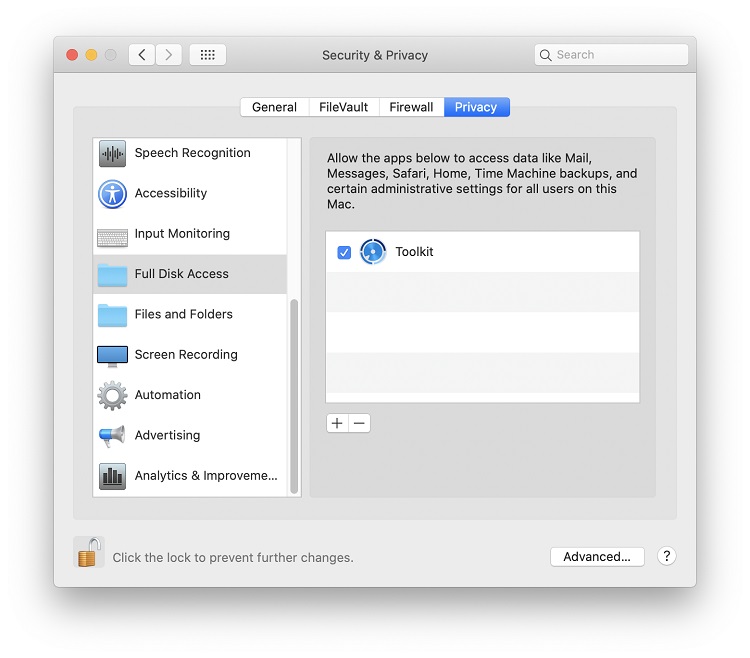O lançamento do macOS 10.14 (Mojave) da Apple introduziu um novo recurso de privacidade que requer que os usuários deem permissão aos aplicativos para acessar arquivos e pastas em locais protegidos. Quando um aplicativo tenta acessar arquivos e pastas pela primeira vez em um local protegido, o sistema operacional solicita que o usuário forneça acesso, por exemplo:
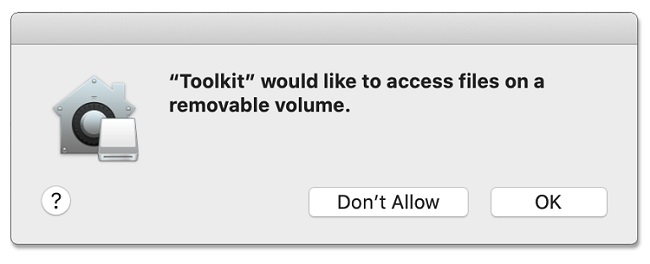
O número de locais protegidos foi expandido com o lançamento do macOS 10.15. Para o Toolkit funcionar completamente como esperado, os usuários de Mac devem conceder permissão ao Toolkit para determinados locais solicitados. Se a permissão não for concedida, é possível que ocorram erros ou a funcionalidade do Toolkit seja limitada (veja os exemplos abaixo).
Para fornecer acesso do Toolkit a locais protegidos:
- No Mac, escolha o menu Apple > System Preferences (Preferências do Sistema), e clique em Security & Privacy (Segurança e Privacidade).
- Clique na aba Privacy (Privacidade).
- Selecione um local na barra lateral à esquerda, como Photos (Fotos) ou Files and Folders (Arquivos e Pastas).
- Na lista de aplicativos à direta, selecione o Toolkit ou especifique itens que o Toolkit pode acessar, como Removable Volumes (Volumes Removíveis), Documents Folder (Pasta de Documentos) etc.
- Será necessário sair do Toolkit para que as alterações no acesso entrem em vigor.
- Repita o processo para os outros locais.
Erros e problemas de acesso

- Se a entrada Removable Volumes (Volumes Removíveis) estiver desmarcada, o Toolkit poderá indicar “No Readable Volumes” (Nenhum Volume Legível) como status.
- Se as pastas estiverem desmarcadas, o Toolkit poderá não conseguir sincronizar pastas em um plano Sync Plus.
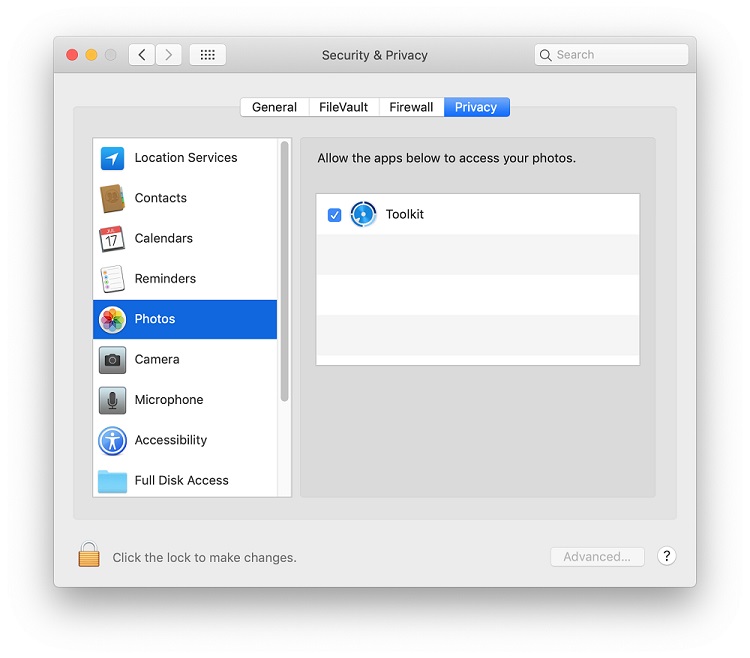
- Se Toolkit estiver desmarcado, o Toolkit não poderá sincronizar fotos em um plano Sync Plus.
Se o Toolkit ainda estiver com problemas, tente ativar a opção Full Disk Access (Acesso Total ao Disco). Isso deverá resolver quaisquer problemas relacionados a permissões que o Toolkit estiver enfrentando.